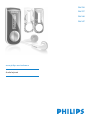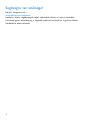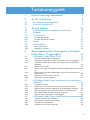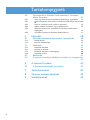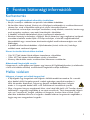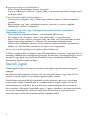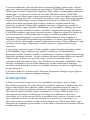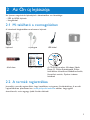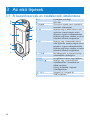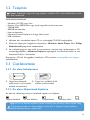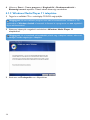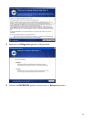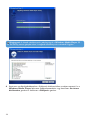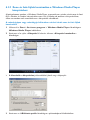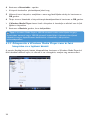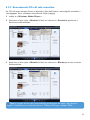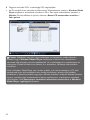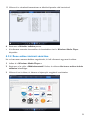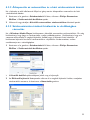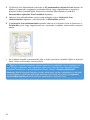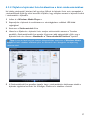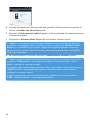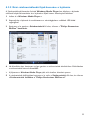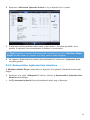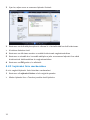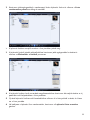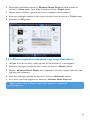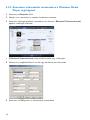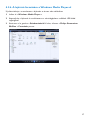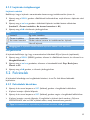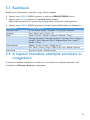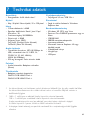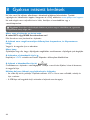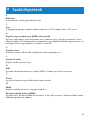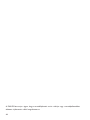Philips SA4127/02 Användarmanual
- Kategori
- MP3 / MP4-spelare
- Typ
- Användarmanual
Denna manual är också lämplig för

3
1 Fontos biztonsági információk 5
2 Az Ön új lejátszója 9
2.1 Mi található a csomagolásban 9
2.2 A termék regisztrálása 9
3 Az első lépések 10
3.1 A kezelőszervek és csatlakozók áttekintése 10
3.2 Telepítés 11
3.3 Csatlakoztatás 11
3.3.1 Az elem behelyezése 11
3.3.2 Az elem állapotának kijelzése 11
3.4 Átvitel 12
3.5 Jó szórakozást 12
3.5.1 Be- és kikapcsolás 12
3.5.2 Navigálás a menüben 12
4 Zene csoportosítása és mozgatása a Windows
Media Player 11 segítségével 13
4.1 A Windows Media Player 11-ről 13
4.1.2 Windows Media Player 11 telepítése 14
4.1.3 A Windows Media Player előző verziójához való visszagörgetés 17
4.1.4 A Windows Media Player előző verziójához való visszatérésről
bővebben 18
4.2 Zene és fotó átvitele 18
4.2.1 Zene és fotó fájlok hozzáadása a Windows Media Player könyvtárhoz
19
4.2.2 Átkapcsolás a Windows Media Player zene és fotó könyvtára és a
lejátszó között 20
4.2.3 Zeneszámok CD-ről való másolása 21
4.2.4 Zene online történő vásárlása 23
4.3 A Windows Media Player tartalmának szinkronizálása a
lejátszóval 24
4.3.1 A lejátszó beállítása 24
4.3.2 Átkapcsolás az automatikus és a kézi szinkronizáció között 25
4.3.3 Szinkronizációra történő kiválasztás és elsőbbségben részesítés 25
4.3.4 Fájlok és lejátszási lista kiválasztása a kézi szinkronizációhoz 27
4.3.5 Kézi szinkronizálandó fájok keverése a lejátszón 29
4.3.6 Fájlok átvitele a lejátszóról a számítógépre 30
4.4 A Windows Media Player játéklistájának rendszerezése30
4.4.1 Szabályos lejátszási lista készítése 30
4.4.2 Automatikus lejátszási lista készítése 31
4.4.3 Lejátszási lista szerkesztése 32
4.4.4 Lejátszási lista átvitele a lejátszóra 34
Tartalomjegyzék

4
4.5 Zeneszámok és lejátszási listák kezelése a Windows
Media Playerben 34
4.5.1 Zene vagy fotó keresése a Windows Media Player segítségével 34
4.5.2 Dalok és lejátszási listák törlése a Windows Media Player könyvtárban
34
4.5.3 Fájlok és a lejátszási listák törlése a lejátszóról 34
4.5.4 Album rajzának hozzáadása vagy megváltoztatása 35
4.5.5 Zeneszám információk szerkesztése a Windows Media Player
segítségével 36
4.5.6 A lejátszó formázása a Windows Media Player-el 37
5 Használat 38
5.1 Zenemód (felvételek lejátszásakor használható) 38
5.1.1 Kezelőszervek 38
5.1.2 Lejátszás tulajdonságai 39
5.2 Felvételek 39
5.2.1 Felvételek készítése 39
5.2.2 Lejátszás és felvétel 40
5.2.3 Felvételek feltöltése a számítógépre 40
5.2.4 Felvételek törlése 40
5.3 Beállítások 41
5.4 A lejátszó használata adatfájlok tárolására és mozgatására
41
6 A lejátszó frissítése 42
6.1 A firmware ellenőrzése manuálisan 42
7 Technikai adatok 43
8 Gyakran intézett kérdések 44
9 Szakkifejezések 45
Tartalomjegyzék

5
1 Fontos biztonsági információk
Karbantartás
Teendők a meghibásodások elkerülése érdekében:
• Kérjük, használja a védőtokot az optimális ütésvédelem érdekében.
• Ne kerüljön vízbe a lejátszó. Ne érje víz a fülhallgató csatlakozóját és az akkumulátortartó
rekeszt sem, mivel a készülékbe szivárgó víz súlyos károsodást okozhat.
• A tisztításhoz ne használjon semmilyen tisztítószert, amely alkoholt, ammóniát, benzint vagy
maró anyagokat tartalmaz, mert ezek károsíthatják a készüléket.
• A közelben működő rádiótelefonok káros interferenciát okozhatnak.
• Készítsen biztonsági másolatokat a fájlokról. Kérjük biztosítsa, hogy megőrzésre kerüljenek
az eszközre letöltött eredeti fájlok. A Philips semmilyen, a készülék meghibásodásából,
károsodásából vagy a merevlemez olvashatatlanságából eredő adatveszteségért nem vállal
felelősséget.
• A problémák elkerülése érdekében a fájlműveleteket (átvitel, törlés stb.) kizárólag a
mellékelt zenei szoftverrel végezze.
Üzemi és tárolási hőmérséklet-értékek
• 0 és 35°C fok közötti hőmérsékleten üzemeltesse a készüléket.
• -20 és 45°C fok közötti hőmérsékleten tárolja a készüléket.
• Alacsony hőmérséklet esetén az akkumulátor élettartama csökkenhet.
Alkatrészek/ kiegészítők cseréje
Látogasson el a www.philips.com/support vagy keresse fel Ügyfélszolgálatunkat (a telefonszám
a leírás első oldalán található) az alkatrészek/ kiegészítők cseréje érdekében
Hallás védelem
Halgassa a hangot mérsékelt hangerővel.
• A fejhallgatók nagy hangerővel való hallgatása halláskárosodáshoz vezethet. Ez a termék
olyan decibel skálájú hangokat generál, melyek egészséges személyek esetében is
hallás károsodást okozhatnak, még az egy percnél rövidebb időtartamú hallgatás
esetén is. A magasabb decibel skála a már halláskárosult használóknak javasolt.
• Maga a hangszint könnyen megtévesztő lehet, mivel rövid időn belül a fül "komfort érzete"
hozzászokik a magasabb hangerőhöz és azt veszi normálisnak. Tehát huzamosabb hallgatás
után, ami "normálisnak" hangzik, valójában túl hangos és ártalmas lehet a fülnek. Ennek
elkerülése érdekében állítsa be a hangerőt a kezdeti kellemes hangszintnek megfelelően, s
hagyja meg azon az egyenletes hangerőn.

6
Biztonságos hangerő beállításához:
• Állítsa a hangerő szabályozót alacsony hangerőre.
• Lassan és fokozatosan növelje a hangerőt, addíg, amíg kényelmesen hallja a hangot, tisztán
és torzítás nélkül.
Csak mérsékelt időtartamig hallgassa:
• A hang hosszas hallgatása, még a "biztonságos" beállítás esetén is, halláskárosodáshoz
vezethet.
• Bizonyosodjon meg, hogy a készülékét ésszerűen használja, és tartson megfelelő
időközönként szünetet a hallgatásban.
Győzödjön meg róla, hogy a fejhallgató használata közben a következő
szabályokat betartja.
• Csak mérsékelt hangerővel hallgassa s csak mérsékelt időtartamig.
• Ne hangosítsa fel a hangerőt, mikor a füle "hozzászokik" a hangerőszinthez.
• Soha ne állítsa olyan magasra a hangerőt, hogy nem hallja ami a környezetében történik.
• Legyen óvatos vagy kapcsolja ki a hallgatót nem biztonságos helyzetek esetén.
• Ne használjon fejhallgatót motoros jármű használata, valamint biciklizés, gördeszkázás
közben, stb.; ez balesethez vezethet és sok helyen nem megengedett.
Fontos (tartozék fejhallgatóval kapható készülékeknél):
A Philips hanglejátszóinak az illetékes szerv által megállapított maximális hangerejét csak az
eredetileg mellékelt típusú fejhallgatóval garantálja. Amennyiben a fejhallgató pótlásra szorul,
javasoljuk, hogy lépjen kapcsolatba kereskedőjével, hogy az eredetileg mellékelt Philips
fejhallgatóval egyező modellt rendeljen.
Szerzői jogok
Minden egyéb márka és termék név az azokat illető cégek vagy szervezetek bejegyzett
védjegyei.
Bármilyen felvétel illetéktelen másolása, akár az Internetről letöltve, vagy audio CD-ről
másolva a szerzői jogokba és nemzetközi egyezményekbe ütközik.
Másolásvédett termékről készült illetéktelen másolat készítése, ide értve a számítógép
programokat, fájlokat, közvetítéseket és hangfelvételeket a szerzői jogokat sértheti és
bűncselekménynek minősülhet. Ez az eszköz ilyen cselekményekhez nem használható.
Ezt a terméket a Microsoft Corporation egyes, a szellemi tulajdonra vonatkozó jogai védik.
Az érintett technológiának a jelen terméken kívüli felhasználása és terjesztése tilos a
Microsoft vagy hivatalos Microsoft-leányvállalat engedélye nélkül.

7
A tartalomszolgáltatók a jelen készülék által tartalmazott Windows média esetén a digitális
tartalmakra vonatkozó jogok kezelésének technológiáját ("WM-DRM") használják a tartalom
("Biztonságos tartalom") integritásának védelmére, hogy szellemi tulajdonjogaikkal, beleértve a
szerzői jogot is, ne lehessen visszaélni. Ez a készülék WM-DRM szoftvert ("WM-DRM
szoftver") használ a Biztonságos tartalom lejátszásához. Ha a jelen készülékben használt WM-
DRM szoftver biztonsága sérül, a Microsoft (saját belátása szerint vagy a Biztonságos tartalom
tulajdonosainak /Biztonságos tartalom tulajdonosai/ kérésére) visszavonhatja a WM-DRM
szoftver felhasználói jogát Biztonságos tartalom másolására, megjelenítésére és/vagy
lejátszására vonatkozó új felhasználói engedélyek szerzésére. A jogosultság visszavonása
esetén előfordulhat, hogy a készülék a továbbiakban nem lesz képes az előzőleg rajta tárolt
Biztonságos tartalom átvitelére, tárolására, másolására, megjelenítésére és/vagy lejátszására.
A WM-DRM szoftver a jogosultság visszavonása esetén is képes lesz lejátszani a védelem alá
nem eső tartalmakat. Amikor Biztonságos tartalomra vonatkozó engedélyt tölt le az
internetről vagy számítógépről, a visszavont WM-DRM Szoftverek listája megjelenik a
készülékén. A Microsoft az engedéllyel együtt letöltheti a visszavont jogosultságok listáját is
az Ön készülékére a Biztonságos tartalom tulajdonosainak nevében. Emiatt előfordulhat, hogy
készüléke nem lesz képes a Biztonságos tartalom másolására, megjelenítésére és/vagy
lejátszására.
A jogosultság visszavonása esetén a Philips megkísérli szoftverfrissítések elérhetővé tételét
annak érdekében, hogy részlegesen vagy teljesen visszaállítsa az Ön készülékének a
Biztonságos tartalom átvitelére, tárolására, hozzáférésére, másolására, megjelenítésére és/vagy
lejátszására vonatkozó funkcióit. Az ilyen frissítések elérhetővé tétele azonban nem egyedül a
Philipsen múlik. A Philips nem garantálja, hogy a visszavonást követően ezek a
szoftverfrissítések elérhetőek lesznek. Ha a frissítések nem elérhetőek, előfordulhat, hogy a
készülék a továbbiakban nem lesz képes Biztonságos tartalom (beleértve az előzőleg a
készüléken tárolt Biztonságos tartalmat is) átvitelére, tárolására, másolására, megjelenítésére
és/vagy lejátszására.
A Windows Media és a Windows logó a Microsoft Corporation védjegyei, vagy az Egyesült
Államokban és más országokban bejegyzett védjegyei.
Adatnaplózás
A Philips arra törekszik, hogy javítsa az Ön termékének minőségét és javítsa a Philips
felhasználók tapasztalatait. Az eszköz alkalmazási profiljának megértése érdekében tudni kell,
hogy az információkat illetve adatokat naplóz a sztatikus memóriatartományba. Ezek az
adatok az olyan hibák és problémák azonosítására és észlelésére szolgálnak, amelyekkel a
felhasználó az eszköz használata közben szembekerülhet. A tárolt adatok olyanok, mint a
zenei lejátszás hosszúsága, a rádióhallgatás hosszúsága, hány alkalommal merült le az
akkumulátor stb. A tárolt adat nem fedi fel az eszközön tárolt tartalmat, a használt médiát
vagy a letöltések forrását. A tárolt adat kizárólag akkor olvasható és használható, ha a
felhasználó visszaviszi az eszközt a Philips szerviz-központba és CSAKIS olyan célból, hogy a
hibakeresés és megelőzés egyszerűsödjön. A tárolt adatot a felhasználó első kérésére számára
hozzáférhetővé tesszük.

8
Az elhasznált termék hulladékkezelése
Ezt a terméket minőségi, újra feldolgozható és újrahasznosítható anyagok és
alkatrészek felhasználásával tervezték és készítették.
A termékhez kapcsolódó áthúzott kerekes kuka szimbólum azt jelenti, hogy a
termékre vonatkozik a 2002/96/EK európai irányelv.
Kérjük, informálódjon az elektromos és elektronikus hulladékok szelektív gyűjtésének helyi
rendszeréről.
Kérjük tartsa be a helyi előírásokat és ne helyezze az elhasznált készüléket háztartási hulladék
közé. Az elhasznált készülék megfelelő elhelyezése segít elkerülni a környezetre és emberi
egészségre gyakorolt potenciális negatív következményeket.
Módosítások, változtatások
A gyártó által jóvá nem hagyott módosítások semmissé tehetik a felhasználó jogait a készülék
használatára vonatkozóan.
Az Európai Unió országainak lakosai részére
A termék megfelel az Európai Unió rádió interferenciára vonatkozó szabályainak.

9
2 Az Ön új lejátszója
Az újonnan megvásárolt lejátszójával a következőkre van lehetősége:
• MP3 és WMA lejátszás
• Hangfelvétel
2.1 Mi található a csomagolásban
A következő kiegészítőket tartalmazza a lejátszó:
2.2 A termék regisztrálása
Javasoljuk a termék regisztrálását, hogy hozzáférjen az ingyenes frissítésehekhez. A termék
regisztrálásához, jelentkezen be a www.philip.com/welcome oldalon, hogy egyből
értesíthessük, amint egy-egy újabb frissítés elérhető.
AAA elem
USB kábel
Gyors útmutató A CD-ROM tartalma: Windows Media
Player 11, Philips Eszközkezelő, Philips
készülékhez használható MédiaKonvertáló,
Használati utasítás, Gyakran intézett
kérdések
FejhallgatóLejátszó
Philips audio player
1
2
3
4
Install
Connect
and charge
Transfer
Enjoy
Quick start guide
Quick start guide 1
Guide de démarrage rapide 10
Guía de inicio rápido 19
Kurzanleitungsanleitung 28
Handleiding voor snel gebruik 37
Guida di riferimento rapido 46
Início rápido 55
Быстрый запуск 65
Krótka instrukcja obsługi 74
Gyors áttekintés 83
IT
PO
RU
PL
HU
EN
FR
ES
DE
NL
SA4126 SA4127
SA4146 SA4147

10
A p Fejhallgató jack-dugó
B Mikrofon
C Kijelző Dinamikus kijelző menü, opciók és
zeneszám információk
D J( Nyomja meg az előző számra való
ugráshoz, nyomja meg és tartsa
lenyomva a gyors visszatekeréshez.
Nyomja meg menü módban a menün
keresztül történő navigációhoz.
E )K Nyomja meg a következő számra
való ugráshoz, nyomja meg és tartsa
lenyomva a gyors előretekeréshez.
Nyomja meg menü módban a menün
keresztül történő navigációhoz.
F y / 2; Be-/kikapcsolás és lejátszás/szünet, a
menübeállítás jóváhagyása
G REC Hangfelvétel indítása vagy leállítása
H MENU/ Nyomja meg a menühöz való
csatlakozáshoz / Visszatérés az
előző menühöz
Lezárja és feloldja a lejátszó
vezérlőgombjait
I,J - Vol + Hangerő le / hangerő fel
K USB csatlakozó
3 Az első lépések
3.1 A kezelőszervek és csatlakozók áttekintése
A
C
D
E
K
B
G
H
I
J
F

11
3.3.2 Az elem állapotának kijelzése
Az elem kb. töltöttségi szintje a következő képpen van kijelezve:
Teljesen feltöltve 2/3 rész feltöltve Félig feltöltött Alacsony töltés Üres
Tipp Ha már az elemek majdnem üresek, a battery low (alacsony töltés) kijelző villog
. A lejátszó kevesebb mint 60 másodperc múlva leáll. A lejátszó minden beállítást,
befejezetlen felvételt elment, mielőtt leáll.
1 Vegye le az elemtartó
ajtaját annak a nyíl irányába
történő csúsztatásával.
2 Tegye be a mellékelt AAA
elemet az elemtartóba.
3.2 Telepítés
Fontos Győződjön meg arról, hogy telepíti a mellékelt CD-n lévő szoftvereket a zene
és a fotó másoláshoz.
Rendszerkövetelmények:
• Windows XP (SP2) vagy Vista
• Pentium Class 300 MHz-es vagy ennél magasabb szintű processzor
• 128 MB RAM
• 500 MB lemezterület
• Internet kapcsolat
• Microsoft Internet Explorer 6.0 vagy újabb verzió
• USB csatlakozó
1 Helyezze be a termékhez kapott CD-t a számítógép CD-ROM meghajtójába.
2 Kövesse a képernyőn megjelenő utasításokat a Windows Media Player 11 és Philips
Eszközkezelő programok telepítéséhez.
3 Ha a telepítő program nem indul el automatikusan, keresse meg a programokat a CD
tartalomjegyzékében a Windows Explorer segítségével, és kattintson duplán az .exe
kiterjesztésű fájlra a futtatáshoz.
Elvesztette a CD-jét? Ne aggódjon, letöltheti a CD tartalmát a www.philips.com/support
weboldalakról.
3.3 Csatlakoztatás
3.3.1 Az elem behelyezése

12
3.5.2 Navigálás a menüben
A lejátszó intuitív menü navigációs rendszerrel rendelkezik, amely segíti Önt a különböző
beállítások és műveletek közötti eligazodásban. Használja a J( és )K gombokat a menüben
való tallózáshoz. Nyomja meg a 2; a kiválasztás jóváhagyásához. Megnyomhatja a MENU
gombot is a menühöz való csatlakozáshoz és az előző szintre való visszatéréshez.
Ha a lejátszó bekapcsol, a főmenüt láthatja. Ez a következőket tartalmazza:
Zene Digitális zeneszámok lejátszása
Felvételek Felvételek lejátszása
Beállítások Megváltoztatja a lejátszási módot, az equalizer vagy a nyelv beállításait,
kijelzi a lejátszási infomációkat
3.4 Átvitel
Átküldhet lejátszási listákat és fotókat a lejátszóra a Windows Media Player használatával.
Lásd Zene csoportosítása és mozgatása a Windows Media Player 11
segítségévelsegítségével fejezetet a használati utasításban.
3.5 Jó szórakozást
3.5.1 Be- és kikapcsolás
A bekapcsoláshoz nyomja meg a 2; -es gombot; amíg a Philips üdvözlő üzenete jelenik meg a
képernyőn.
A kikapcsoláshoz nyomja meg, és tartsa lenyomva a 2; -es gombot, amíg a képernyőn a
kijelzés eltűnik.
Tipp A lejátszó automatikusan kikapcsol, ha nincs művelet ill. ha nem játszik le zenét 3
percig.

13
4 Zene csoportosítása és mozgatása a
Windows Media Player 11
segítségével
4.1 A Windows Media Player 11-ről
Miközben a lejátszó Windows Media Player 10-el dolgozik, javasoljuk, hogy használja a
Windows Media Player 11-et további bővített médialejátszásért a számítógépen és a
lejátszón is.
Windows Media Player 11 egy minden-az-egyben lejátszó és felvevő program, amely
lehetővé tezi, hogy CD-t játsszon le, CD zeneszámok másolása merevlemezre, médiafájlok
átvitele a lejátszóra stb. Ez a fejezet leírja a lépéseket, amelyeket követnie kell a sikeres
telepítéshez és a zene és fotók lejátszóra való átviteléhez. A további információhoz, lásd a
Windows Media Player (WMP) súgóját a számítógépen vagy látogasson el a
www.microsoft.com/windows/windowsmedia/player/faq/default.mspx internetes oldalra.
Fontos Győződjön meg róla, hogy installálta a Windows Media Player 11 szoftvert,
amelyet a mellékelt CD-n talál zene és fotó átvitel céljából.
Be kell jelentkeznie mint adminisztrátor vagy mint az adminisztrátor csoport tagja ahhoz,
hogy a következő folyamatokat végrehajthassa. További információért látogasson el a
www.microsoft.com internetes oldalra.
4.1.1 A Windows Media Player 11 telepítése előtt (választható)
Ha szükséges, a Windows Media Player 11 telepítése előtt nézze meg a Windows
Frissítéseket és telepítse a legújabb frissítést, amely alkalmas az Ön számítógépére.
Kövesse a következő lépéseket, ha szeretné menteni a média információkat és a rátákat a
média fájlhoz, csak úgy, mint a meglévő adatok biztonsági mentését:
1 Windows Media Player 10-ben kattintson az Eszközök opcióra, majd az Opciókra.
2 Kattintson a Könyvtár fülre, és válassza a A tetszésnyilvánító csillagok kezelése a
média fájlokban üzenedobozt.
> A felhasználó besorolása a számok esetében a médiafájlban kerül mentésre, nem a könyvtár
adatbázis fájljában (ez néhány percet vesz igénybe).
3 Kattintson az Eszközök opcióra, majd kattintson a Médiainformáció feldolgozása
most gombra.
> Ez biztosítja az értékeléseket (és bármilyen más változtatást, amelyet más média információnál
végrehajtott), amelyeket azonnal a médiafájlba ment.

14
3 Kattintson az Érvényesítés-re a folytatáshoz.
4 Válassza a Start > Összes program > Kiegészítők > Rendszereszközök >
Biztonsági mentés opciókat a létező adatok biztonsági mentéséhez.
4.1.2 Windows Media Player 11 telepítése
1 Tegye be a mellékelt CD-t a számítógép CD ROM meghajtójába.
2 Kövesse a képernyőn megjelenő utasításokat a Windows Media Player 11
telepítéséhez.
Megjegyzés Ha az installációs program nem indul el automatikusan, tallózzon a CD
tartalmában a Windows Intéző-n keresztül és futtassa le a programot az .exe végződésű
fájlra való kattintással.
Megjegyzés Ha a következő párbeszédablak jelenik meg a telepítés közben, olvassa el
a szöveget, mielőtt végrehajtja a telepítést:

15
4 Kattintson az Elfogadom gombra a folytatáshoz.
5 Válassza az EXPRESSZ gombot és kattintson a Befejezés gombra.

16
6 Kattintson az ellenőrződobozokat a fájltípusok kiválasztásához, amelyet szeretné, ha a
Windows Media Player lejátszana alapértelmezettként vagy kattintson Az összes
kiválasztása gombra és kattintson a Befejezés gombra.
Megjegyzés A létező médiakönyvtár jelenleg migrál a Windows Media Player 11 -
be. Ez néhány percet igénybe vehet a meglevő médiakönyvtár méretétől függően.

17
7 Kattintson az ellenőrző dobozokra az egyéni opciók kiválasztásához, majd kattintson a
Következő gombra a szükséges beállítások befejezéséhez.
4.1.3 A Windows Media Player előző verziójához való
visszagörgetés
Ha hibát észlel a Windows Media Player 11 használata közben, térjen vissza ahhoz a
verzióhoz, amelyet korábban a számítógépen használt.
1 Válassza le a lejátszót a számítógépről.
2 Válassza a Start gombot, majd kattintson a Vezérlőpult gombra.
3 A Vezérlőpult opciónál válassza a Programok hosszáadása és eltávolítása
lehetőséget.
4 Válassza ki a Windows Media Player 11-et, majd kattintson az Eltávolítás gombra.
> A jóváhagyó párbeszédpanel jelenik meg. .
5 Kattintson az OK gombra.
6 Ha a visszatérés folyamat befejeződött (ez néhány percet igénybe vehet), kattintson az
Újraindítás gombra.
7 Válassza a Start gombot, majd kattintson a Vezérlőpult gombra.
8 A Vezérlőpult opciónál válassza a Programok hosszáadása, eltávolítása lehetőséget.
9 Válassza ki a Windows Media Format 11 Runtime opciót, majd kattintson az
Eltávolítás gombra.
> A jóváhagyó párbeszédpanel jelenik meg. .
10 Kattintson az OK gombra.

18
> Avmásodik jóváhagyó párbeszédpanel jelenik meg. .
11 Kattintson az OK gombra.
12 Ha a visszatérés folyamat befejeződött (ez néhány percet igénybe vehet), kattintson az
Újraindítás gombra.
13 Válassza a Start gombot, majd kattintson a Vezérlőpult gombra.
14 A Vezérlőpult opciónál válassza a Programok hosszáadása, eltávolítása lehetőséget.
15 Válassza a Microsoft User-Mode Driver Framework Feature Pack 1.0-t, majd
kattintson az Eltávolítás gombra.
16 Kövesse a Software Update Removal Wizard programban megjelenő utasításokat.
17 Ha a Wudf01000 jóváhagyó párbeszédbanel megjenik, kattintson az Igen-re a
folytatáshoz. Ha a szoftvereltávolító folyamat befejeződött (ez pár percet igénybe vehet),
kattintson a Befejezés gombra.
4.1.4 A Windows Media Player előző verziójához való
visszatérésről bővebben
Ha visszatér a Windows Media Player előző verziójához, és a lejátszót a Windows
Media Player, vagy a Windows nem ismeri fel, kövesse az alábbi utasításokat:
1 Kapcsolja be a lejátszót és csatlakoztassa a számítógéphez a mellékelt USB kábel
segítségével.
2 Kattintson jobb egér gombbal a Sajátgép gombra, majd az Intéző gombra.
3 A bal panelen kattintson az Eszközkezelő gombra.
4 A jobb panelen kattintson a "+" jelre a Hordozható Eszközök mellett.
5 Kattintson jobb egérgombbal a Streamium SA93xx gombra, majd az Eltávolítás
gombra.
6 A jóváhagyó párbeszéd panelben kattintson az OK gombra a lejátszó elvtávolításához.
7 Csatlakoztassa le a lejátszót a számítógépről, és győződjön meg róla, hogy teljesen ki van
kapcsolva, majd csatlakoztassa azt ismét a számítógéphez.
> A Windows felismeri az eszközt, és automatikusan újrainstallálja azt. Egy vagy két percen belül
a Streamium SA93xx megjelenik a Hordozható Készülékek menü Eszközkezelő részében.
4.2 Zene és fotó átvitele
Nézegetheti és kezelheti a zene és fotó fájlokat a Windows Media Player segítségével.
Fontos Zene és fotó lejátszóra történő átviteléhez javasoljuk minden esetben a
Windows Media Player használatát lejátszóra való átviteléhez.

4.2.1 Zene és fotó fájlok hozzáadása a Windows Media Player
könyvtárhoz
Alapértelmezett esetben a Windows Media Player automatikusan minden tárolt zene és fotó
fájlt a Zenéim és Fotóim könyvtárakba ment. Ha új fájlokat ad ezekhez a könyvtárakhoz,
abban az esetben azok automatikusan a könyvtárba mentődnek.
A számítógépen vagy számítógép hálózatban máshol tárolt zene és fotó fájlok
hozzáadása
1 Válassza ki a Start > Az összes program > Windows Media Player lehetőséget a
Windows Media Player indításához.
2 Kattintson a le nyílra a Könyvtár fül alatt és válassza a Könyvtár hozzáadása...
lehetőséget.
> A Hozzáadás a könyvtárhoz párbeszédablak jelenik meg a képernyőn.
3 Kattintson a <<Bővített opciók lehetőségre a párbeszédpanel kibővítéséhez.

20
4 Kattintson a Hozzáadás... opcióra.
> A könyvtár hozzáadása párbeszédpanel jelenik meg.
5 Válassza ki azt a könyvtárt, amelyikben a zene vagy fotó fájlokat tárolja, és kattintson az
OK gombra.
6 Térjen vissza a Hozzáadás a könyvtárhoz párbeszédpanelhez és kattintson az OK gombra.
>A Windows Media Player keresni kezdi a könyvtárat és hozzáadja az elérhető zene és fotó
fájlokat a könyvtárhoz.
7 Kattintson a Bezárás gombra, ha ez befejeződött.
4.2.2 Átkapcsolás a Windows Media Player zene és fotó
könyvtára és a lejátszó között
A zene és fénykép könyvtár közötti átkapcsoláshoz, kattintson a Windows Media Player bal
felső részében található nyílra, és válassza ki azt a kategóriát, amelyet meg szeretne nézni.
Tipp A Windows Media Player a 100 KB méretnél kisebb audio fájlokat átugorja.
Amennyiben szeretné, hogy a 100 KB méretnél kisebb fájlok is lejátszásra kerüljenek,
változtassa meg az alapértelmezett beállításokat a Hozzáadás a könyvtárhoz
párbeszédpanelben.
Sidan laddas...
Sidan laddas...
Sidan laddas...
Sidan laddas...
Sidan laddas...
Sidan laddas...
Sidan laddas...
Sidan laddas...
Sidan laddas...
Sidan laddas...
Sidan laddas...
Sidan laddas...
Sidan laddas...
Sidan laddas...
Sidan laddas...
Sidan laddas...
Sidan laddas...
Sidan laddas...
Sidan laddas...
Sidan laddas...
Sidan laddas...
Sidan laddas...
Sidan laddas...
Sidan laddas...
Sidan laddas...
Sidan laddas...
Sidan laddas...
-
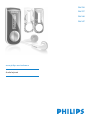 1
1
-
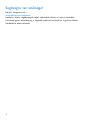 2
2
-
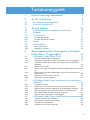 3
3
-
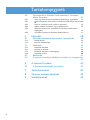 4
4
-
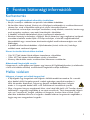 5
5
-
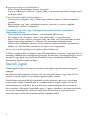 6
6
-
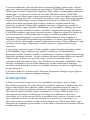 7
7
-
 8
8
-
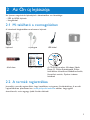 9
9
-
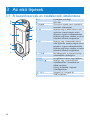 10
10
-
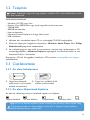 11
11
-
 12
12
-
 13
13
-
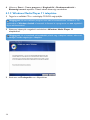 14
14
-
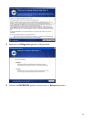 15
15
-
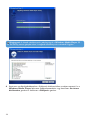 16
16
-
 17
17
-
 18
18
-
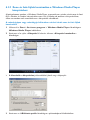 19
19
-
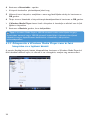 20
20
-
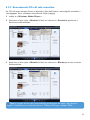 21
21
-
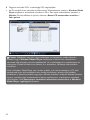 22
22
-
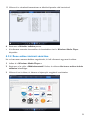 23
23
-
 24
24
-
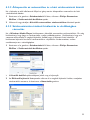 25
25
-
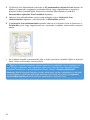 26
26
-
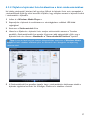 27
27
-
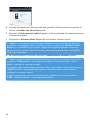 28
28
-
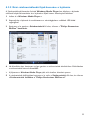 29
29
-
 30
30
-
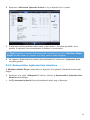 31
31
-
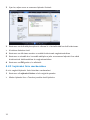 32
32
-
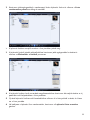 33
33
-
 34
34
-
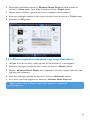 35
35
-
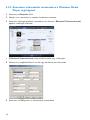 36
36
-
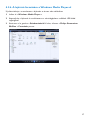 37
37
-
 38
38
-
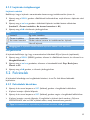 39
39
-
 40
40
-
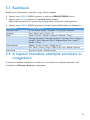 41
41
-
 42
42
-
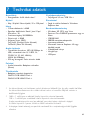 43
43
-
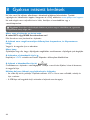 44
44
-
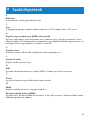 45
45
-
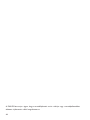 46
46
-
 47
47
Philips SA4127/02 Användarmanual
- Kategori
- MP3 / MP4-spelare
- Typ
- Användarmanual
- Denna manual är också lämplig för
Relaterade papper
-
Philips SA4345/02 Användarmanual
-
Philips SA6085/02 Användarmanual
-
Philips SA6185/02 Användarmanual
-
Philips SA5115/02 Användarmanual
-
Philips SA5145/02 Användarmanual
-
Philips SA1100/02 Användarmanual
-
Philips SA4120/02 Användarmanual
-
Philips SA9325/00 Användarmanual
-
Philips SA1335/02 Användarmanual
-
Philips SA4120/02 Användarmanual